Vẽ mũi tên thẳng trong Word là một thao tác đơn giản nhưng không phải ai cũng biết cách thực hiện một cách chính xác và hiệu quả. Bài viết này sẽ hướng dẫn bạn chi tiết Cách Vẽ Mũi Tên Thẳng Trong Word, từ cơ bản đến nâng cao, giúp bạn tạo ra các tài liệu chuyên nghiệp và trực quan hơn.
Tại Sao Cần Biết Cách Vẽ Mũi Tên Thẳng Trong Word?
Mũi tên là một công cụ trực quan hữu ích giúp bạn:
- Làm nổi bật thông tin quan trọng: Mũi tên có thể được sử dụng để chỉ ra các điểm chính, dữ liệu quan trọng hoặc các phần cần chú ý trong văn bản.
- Minh họa mối quan hệ: Mũi tên cho phép bạn thể hiện rõ ràng mối liên hệ giữa các đối tượng, ý tưởng hoặc bước trong quy trình.
- Tạo sơ đồ và biểu đồ: Mũi tên là thành phần không thể thiếu trong việc vẽ sơ đồ, biểu đồ, flowchart, giúp trình bày thông tin một cách logic và dễ hiểu.
Cách Vẽ Mũi Tên Thẳng Trong Word Bằng Hình Dạng
Word cung cấp sẵn một bộ sưu tập các hình dạng, bao gồm cả mũi tên thẳng, giúp bạn dễ dàng vẽ mũi tên theo ý muốn.
Các bước thực hiện:
- Chọn tab Insert > Shapes.
- Trong mục Lines, chọn hình dạng mũi tên thẳng bạn muốn sử dụng.
- Nhấp và kéo chuột trên trang Word để vẽ mũi tên.
- Tùy chỉnh mũi tên:
- Thay đổi kích thước bằng cách kéo các nút điều khiển xung quanh mũi tên.
- Thay đổi màu sắc, độ dày, kiểu đường viền bằng cách sử dụng các tùy chọn trong tab Format.
- Thêm văn bản vào mũi tên bằng cách nhấp chuột phải vào mũi tên và chọn Add Text.
Cách Vẽ Mũi Tên Thẳng Trong Word Bằng Bàn Phím
Bạn có thể sử dụng các phím tắt trên bàn phím để vẽ mũi tên thẳng trong Word một cách nhanh chóng.
Các bước thực hiện:
- Nhập ba dấu gạch ngang (—) và nhấn Enter để tạo một đường thẳng.
- Đặt con trỏ ở đầu hoặc cuối đường thẳng.
- Nhập dấu nhỏ hơn (<) hoặc dấu lớn hơn (>) để tạo mũi tên.
Ví dụ:
- —-> (Mũi tên chỉ sang phải)
- <—- (Mũi tên chỉ sang trái)
Mẹo Vẽ Mũi Tên Thẳng Trong Word
Dưới đây là một số mẹo giúp bạn vẽ mũi tên thẳng trong Word một cách chuyên nghiệp:
- Sử dụng phím Shift: Giữ phím Shift khi vẽ mũi tên để giữ cho mũi tên thẳng hàng ngang, dọc hoặc chéo 45 độ.
- Canh chỉnh mũi tên: Sử dụng các tùy chọn canh chỉnh trong tab Format để căn chỉnh mũi tên với văn bản hoặc các đối tượng khác trên trang Word.
- Nhóm các mũi tên: Chọn nhiều mũi tên và nhấp chuột phải > Group để nhóm chúng lại, giúp bạn di chuyển và định dạng các mũi tên cùng lúc một cách dễ dàng.
- Khám phá các kiểu mũi tên: Word cung cấp nhiều kiểu mũi tên khác nhau, bạn hãy thử nghiệm để tìm ra kiểu mũi tên phù hợp nhất với nhu cầu của mình.
Kết Luận
Vẽ mũi tên thẳng trong Word là một thao tác đơn giản nhưng vô cùng hữu ích. Hy vọng bài viết này đã cung cấp cho bạn những kiến thức cần thiết để vẽ mũi tên thẳng trong Word một cách dễ dàng và hiệu quả. Hãy bắt tay vào thực hành ngay để tạo ra các tài liệu ấn tượng và chuyên nghiệp.
Các Câu Hỏi Thường Gặp
1. Làm thế nào để thay đổi kích thước mũi tên sau khi vẽ?
Trả lời: Bạn có thể thay đổi kích thước mũi tên bằng cách nhấp chọn mũi tên, sau đó kéo các nút điều khiển xung quanh mũi tên hoặc nhập trực tiếp kích thước trong tab Format.
2. Tôi có thể vẽ mũi tên cong trong Word được không?
Trả lời: Có, bạn có thể vẽ mũi tên cong trong Word bằng cách sử dụng hình dạng “Curved Arrow” trong mục Lines của tab Insert.
3. Làm cách nào để xóa mũi tên đã vẽ?
Trả lời: Chọn mũi tên bạn muốn xóa và nhấn phím Delete trên bàn phím.
Bạn có muốn tìm hiểu thêm về:
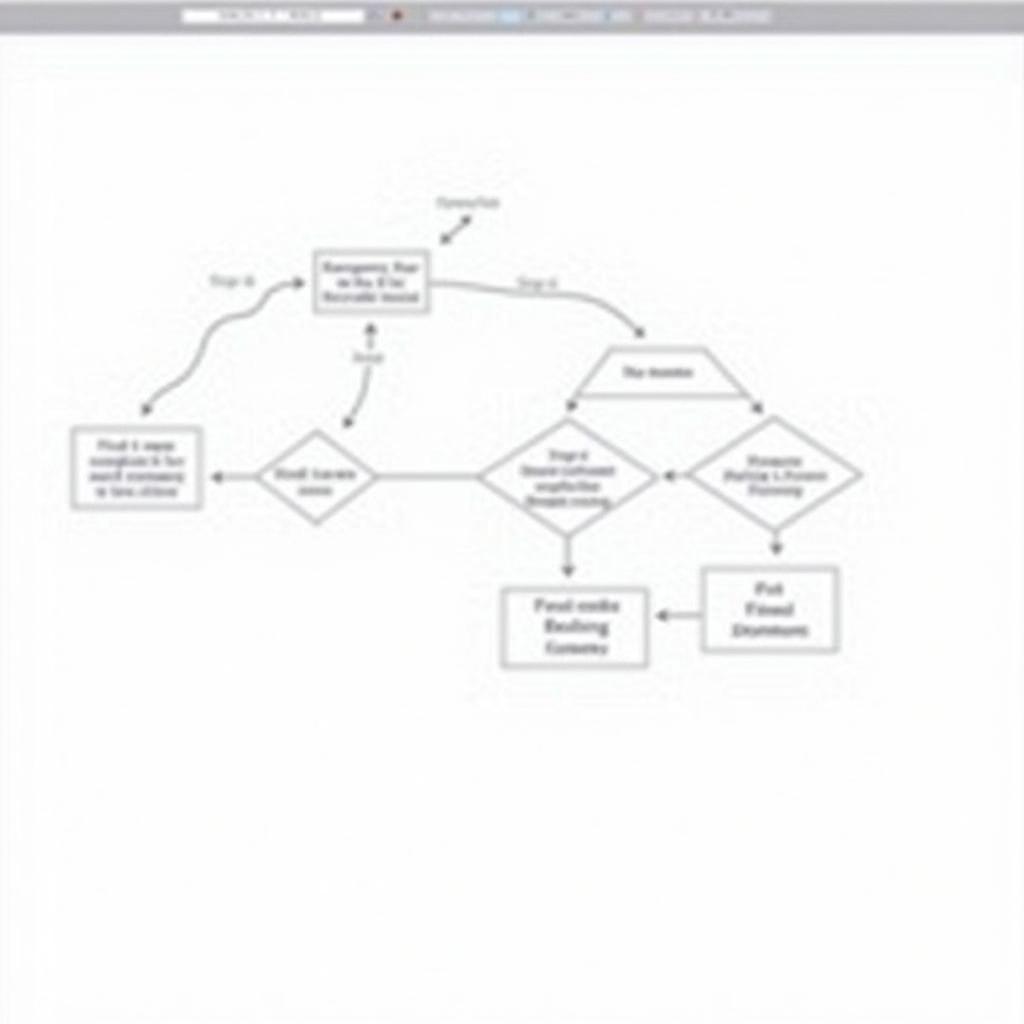 Tạo Sơ Đồ Với Mũi Tên Trong Word
Tạo Sơ Đồ Với Mũi Tên Trong Word
Hãy liên hệ với chúng tôi qua số điện thoại 02933878955, email lophocve@gmail.com hoặc địa chỉ QCRW+366, Vị Tân, Vị Thanh, Hậu Giang, Việt Nam để được hỗ trợ 24/7.
